window10音量显示叉怎么办_window10声音图标显示红叉修复方法
作者:98软件园小编 来源:98软件园 时间:2024-08-24 12:54:01
我们在日常操作window10正式版电脑进行播放视频或者音乐的时候,往往会选择将声音进行外放,然而想要进行音响声音设置的时候却发现window10系统右下角的音量图标上出现了红叉标志,那么window10音量显示叉怎么办呢?这里小编就来告诉大家window10声音图标显示红叉修复方法。
推荐下载:win10专业版原版
具体方法:
1、我们先右键点击我的电脑,选择管理这边,如图。
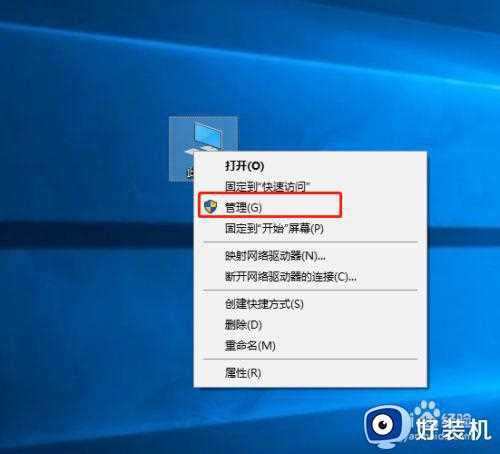
2、进入管理以后,我们选择服务这边,如图。

3、进入服务以后,我们找到Windows audio 这个服务右键点击属性这边,如图。

4、进入属性以后,我们点一下启动这边,如图。

5、选择好后,我们点击菜单栏,重启一下电脑就可以啦。

以上就是有关window10声音图标显示红叉修复方法了,有遇到相同问题的用户可参考本文中介绍的步骤来进行修复,希望能够对大家有所帮助。








































